- Autorius Jason Gerald [email protected].
- Public 2023-12-16 11:25.
- Paskutinį kartą keistas 2025-01-23 12:26.
„Slackbot“yra pokalbių robotas, skirtas atsakyti į visus klausimus apie „Slack“naudojimą. Be klausimų siuntimo „Slackbot“tiesioginiu pranešimu ir atsakymų gavimo, taip pat galite naudoti „Slackbot“norėdami nustatyti priminimus apie svarbias datas ir terminus. Komandos administratoriai netgi gali užprogramuoti „Slackbot“atsakyti į konkrečius žodžius ar frazes tinkintais pranešimais. Sužinokite, kaip naudoti „Slakcbot“, kad padidintumėte produktyvumą.
Žingsnis
1 būdas iš 4: pranešimų siuntimas „Slackbot“
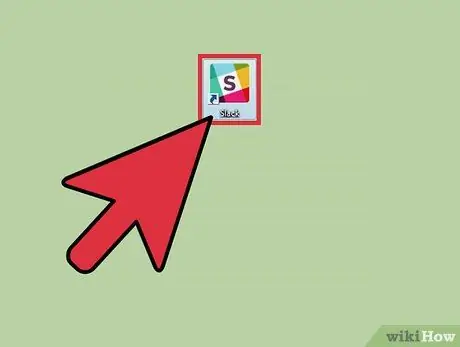
Žingsnis 1. Atidarykite programą „Slack“
Jei turite klausimų apie „Slack“naudojimą, galite nusiųsti pranešimą „Slackbot“ir gauti atsakymą. Pirmiausia atidarykite „Slack“programą savo kompiuteryje ar mobiliajame įrenginyje.
- Kanalo nariai nemato pranešimų, kuriuos siunčiate „Slackbot“.
- „Slackbot“gali atsakyti tik į klausimus apie „Slack“.
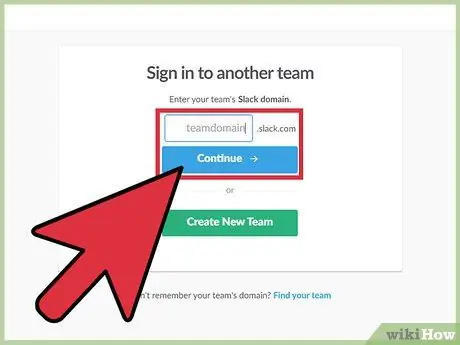
2 veiksmas. Prisijunkite prie „Slack“komandos
Kai būsite paraginti, prisijunkite prie komandos naudodami vartotojo vardą ir slaptažodį. Prisijungę galite pasiekti pagrindinį komandos kanalą.
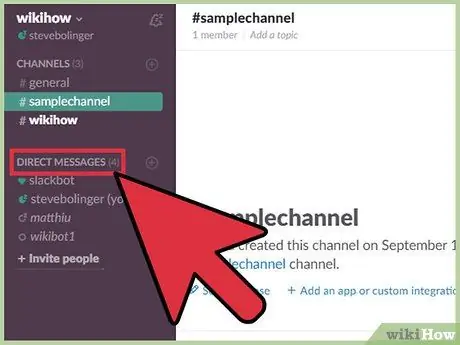
Žingsnis 3. Kairėje meniu juostoje spustelėkite „Tiesioginiai pranešimai“
Po to bus atidarytas naujas tiesioginių pranešimų langas su „Slackbot“.
-
Jei naudojate mobiliąją „Slack“versiją, tiesiog įveskite
/dm @Slackbot
- ir paspauskite mygtuką „Siųsti“, kad atidarytumėte naują pranešimą su „Slackbot“.
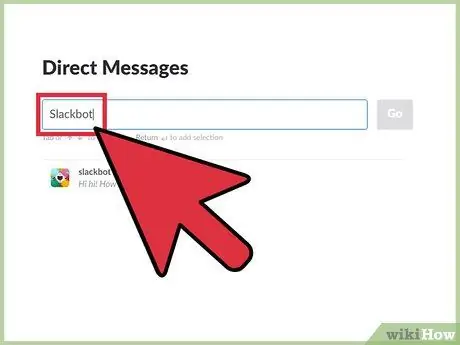
4 žingsnis. Paieškos lauke įveskite „Slackbot“ir paspauskite klavišą „Enter“
Jei naudojate „Slack“darbalaukio versiją, bus atidarytas tiesioginio pranešimo langas su „Slackbot“.
Pranešimo lauke bus rodomi žodžiai „Message @Slackbot“, nurodantys, kad viskas, kas įvesta į lauką, bus siunčiama tiesiai į „Slackbot“
2 metodas iš 4: pagalbos prašymas
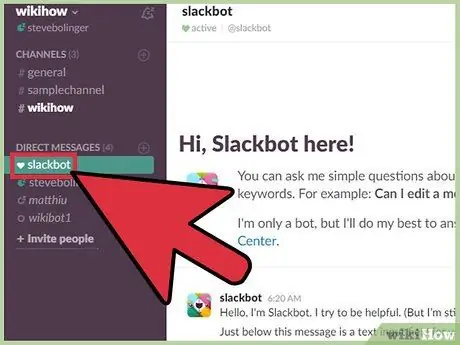
1 žingsnis. Atidarykite tiesioginio pranešimo langą „Slackbot“
Galite užduoti „Slackbot“klausimus apie „Slackbot“funkcijas siųsdami tiesioginę žinutę. „Slackbot“atsakys į klausimus atsakydama arba bent jau pateikdama nuorodą į puslapį, kuriame pateikiama daugiau informacijos.
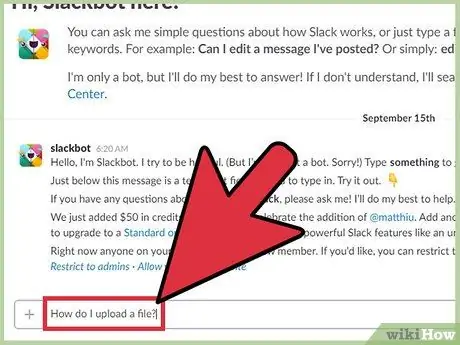
2 veiksmas. Įveskite klausimą į lauką „Pranešimas“ir paspauskite klavišą „Enter“
Galite įvesti klausimą apie bet kurią „Slack“funkciją.
- Pavyzdžiui, įveskite „Kaip įkelti failą? “(„ Kaip įkelti failą? “), Kad gautumėte greitą vadovą ir nuorodą su daugiau informacijos apie reikiamą atsakymą.
- Vietoj klausimų taip pat galite įvesti raktinius žodžius ar frazes. Atsakymas į įrašą „įkelti failą“(„įkelti failą“) bus toks pat, kaip į klausimą „Kaip įkelti failą? “(„ Kaip įkelti failus? “).
- „Slackbot“gali atsakyti tik į klausimus, susijusius su „Slack“naudojimu.
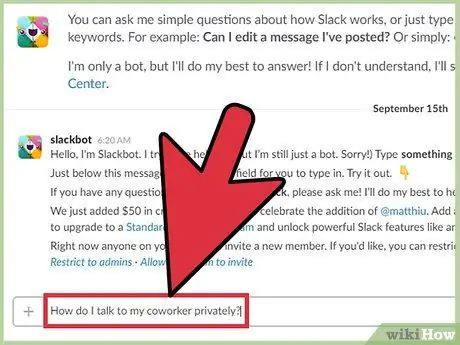
Žingsnis 3. Iš naujo supakuokite klausimą
Jei jūsų klausimas nesuprantamas, „Slackbot“atsiųs jums atsakymą „Bijau, kad nesuprantu, atsiprašau! " ("Atsiprašau, aš nesuprantu"). Pagalvokite apie kitą būdą užduoti tą patį klausimą, tada iš naujo pateikite klausimą naujame „pakete“.
Pavyzdžiui, tokie klausimai kaip „Kaip aš privačiai galiu pasikalbėti su savo bendradarbiu? “(„ Kaip privačiai pasikalbėti su bendradarbiais? “) Suklaidins„ Slackbot “. Tačiau tokie klausimai kaip „Kaip išsiųsti privačią žinutę? “(„ Kaip išsiųsti privačią žinutę? “) Gali sukurti tiesioginę nuorodą į jums reikalingą mokymo programą ar vadovą
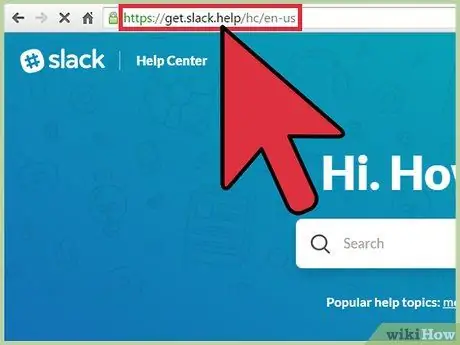
Žingsnis 4. Gaukite daugiau pagalbos
Jei perpakavę klausimą negalite gauti reikiamo atsakymo iš „Slackbot“, apsilankykite „Slack“pagalbos duomenų bazėje adresu
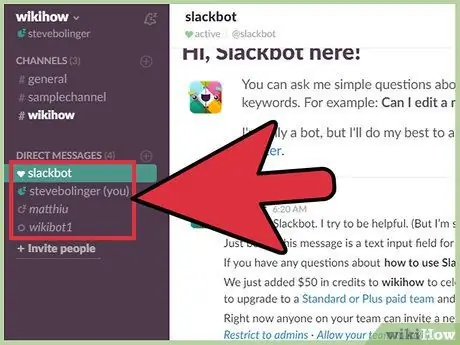
5 veiksmas. Uždarykite tiesioginių pranešimų langą naudodami „Slackbot“
Baigę užduoti klausimus, spustelėkite norimo kanalo pavadinimą kairiajame meniu (darbalaukio versija) arba bakstelėkite rodyklę žemyn šalia „@Slackbot“ir pasirinkite „Uždaryti DM“(mobilioji versija).
3 metodas iš 4: priminimo nustatymas
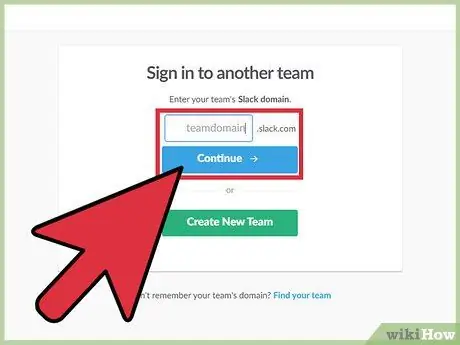
Žingsnis 1. Prisijunkite prie „Slack“komandos
Įsakymas
/priminti
leidžia naudoti „Slackbot“ir nustatyti priminimus bet kam. Nustatydami priminimą, nurodote „Slackbot“nusiųsti pranešimą tam tikru laiku. Paleiskite „Slack“programą ir pirmiausia prisijunkite prie komandos.
Taip pat galite siųsti priminimus kitiems komandos nariams arba visiems kanalo nariams
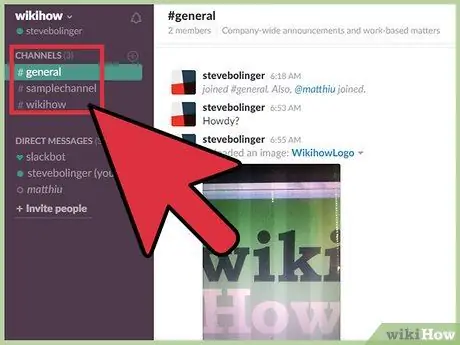
Žingsnis 2. Prisijunkite prie bet kurio kanalo
Naudodami teksto komandas galite nustatyti priminimus iš bet kurios „Slack“vietos, palikdami laisvę pasirinkti bet kurį kanalą, kurį norite sekti.
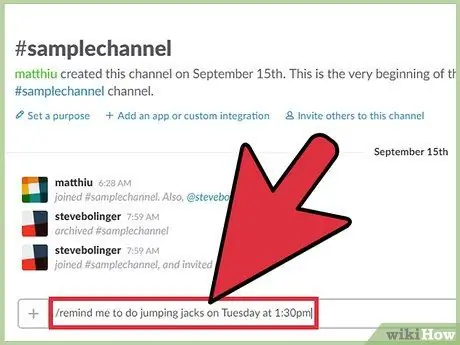
3 veiksmas. Pridėkite naują priminimo įrašą
Priminimų nustatymo „Slack“formatas yra toks
/priminti [kas] [kas] [kada]
bet elementų nereikia rašyti ta pačia tvarka. Žemiau pateikiami keli priminimo įrašų pavyzdžiai (anglų kalba):
-
/priminkite man daryti šokinėjimo lizdus antradienį 13.30 val
- („Priminkite man, kad antradieniais 13.30 val. Praktikuoju šokinėjimo lizdus.“Jei priminimas yra savarankiškas, naudokite „aš“)
-
/priminkite @natalie „Nustokite taip sunkiai dirbti!“per 5 minutes
- („Priminkite @natalie„ Nedirbk per daug! “Per 5 minutes“)
-
/priminkite #writing-team 2020 m. sausio 14 d. 11:55, kad paskambintų konferencijos tiltui
- („Priminkite #rašymo komandai 2020 m. Sausio 14 d. 11.55 val. Surengti konferencinį pokalbį)
-
/priminkite #design nemokamus riestainius kiekvieną antradienį 8 val
- („Priminkite #design, kad nemokami pyragaičiai prieinami kiekvieną antradienį 8 val.“Šis kodas naudojamas pasikartojančiam priminimui nustatyti)
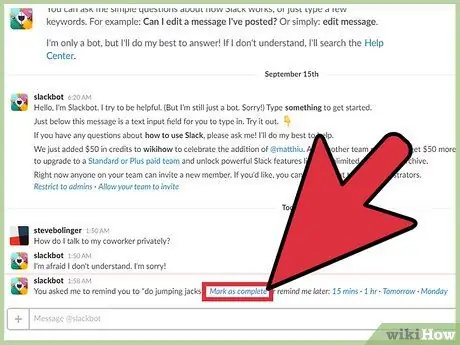
Žingsnis 4. Tvarkykite būsimus priminimus
Kai „Slackbot“siunčia priminimo pranešimą, pranešimo pabaigoje taip pat galite pamatyti kelias parinktis:
- Spustelėkite arba bakstelėkite „Žymėti kaip baigtą“, jei atlikote užduotį ir jums nereikia kito priminimo.
- Pasirinkite „15 min“arba „1 valanda“, kad „Slackbot“išsiųstų tą patį priminimą per pasirinktą laikotarpį. Ši parinktis taip pat žinoma kaip „snaudimas“.
-
Net jei jis nerodomas pranešime, galite naudoti kodą
/snausti
norėdami nustatyti savo priminimo laikotarpį ar laikotarpį. Pavyzdžiui, galite įvesti kodą
/snausti 5 minutes
- jei norite gauti pranešimą per 5 minutes.
- Pasirinkite „Rytoj“, jei norite snausti ir gauti priminimo pranešimą iki kitos dienos tuo pačiu laiku.

Žingsnis 5. Įveskite
/priminti sąrašą
peržiūrėti visus priminimų įrašus.
Pamatysite būsimus priminimų įrašus, taip pat įrašus, kurie buvo anksčiau arba nebaigti. Šiame segmente taip pat galite pamatyti parinktis pažymėti priminimų įrašus kaip baigtus arba ištrinti nebereikalingus priminimus.
- Visi įrašai, kurie nebuvo pažymėti kaip baigti, parodys nuorodą, kaip pažymėti kaip užbaigtą.
-
Kodo naudojimas
/priminti sąrašą
- kanale bus rodomi priminimų įrašai, taikomi pasirinktam kanalui, o ne tik jums asmeniškai.
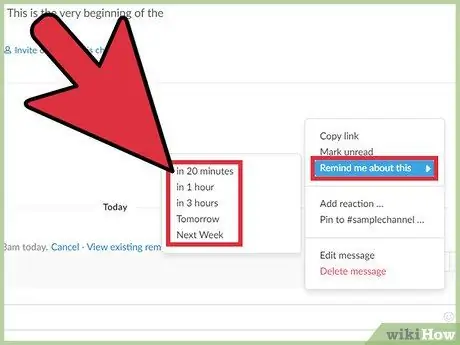
Žingsnis 6. Nustatykite priminimą iš „Slack messages“
Bet kurį „Slackbot“pranešimą galite paversti priminimu. Jis veikia taip pat, kaip priminimų rinkinys, naudojant teksto komandą.
- Užveskite pelės žymeklį virš pranešimo, kol viršutiniame dešiniajame kampe pasirodys mygtukas „…“.
- Pasirinkite „Priminti apie tai“.
- Rodomame sąraše pasirinkite laikotarpį.
4 metodas iš 4: atsako koregavimas
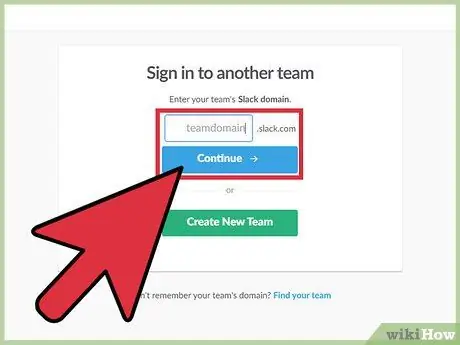
Žingsnis 1. Prisijunkite prie savo komandos „Slack“
Jei esate komandos administratorius, galite nurodyti „Slack“atsakyti į konkrečius žodžius ar frazes tinkintu tekstu. Kompiuteryje atidarykite programą „Slack“ir pirmiausia prisijunkite prie „Teams“.
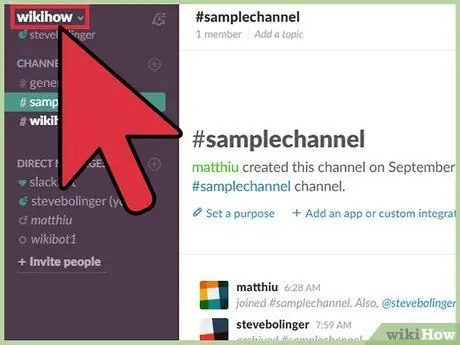
Žingsnis 2. Spustelėkite komandos pavadinimą viršutiniame kairiajame „Slack“lango kampe
Mažas meniu bus išplėstas.
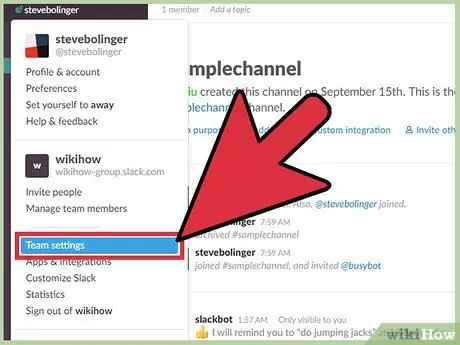
Žingsnis 3. Spustelėkite „Komandos nustatymai“
Puslapis „Nustatymai ir leidimai“bus įkeltas į pagrindinę kompiuterio žiniatinklio naršyklę.
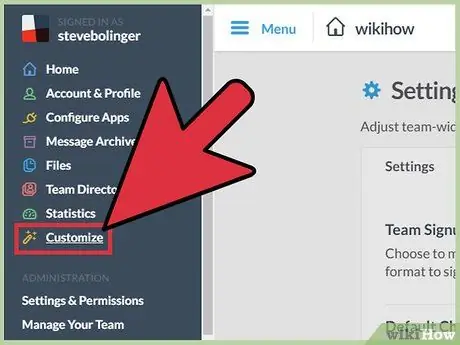
Žingsnis 4. Kairiajame meniu spustelėkite „Tinkinti“
Dabar galite pamatyti skirtukų svetainę su įvairiomis „Slack“komandos tinkinimo parinktimis.
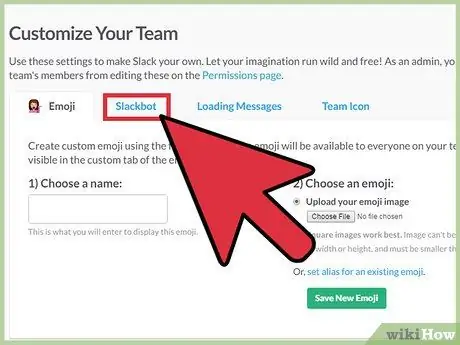
Žingsnis 5. Spustelėkite skirtuką „Slackbot“
Šiame skirtuke galite pridėti ir pašalinti pasirinktinius atsakymus iš „Slackbot“.
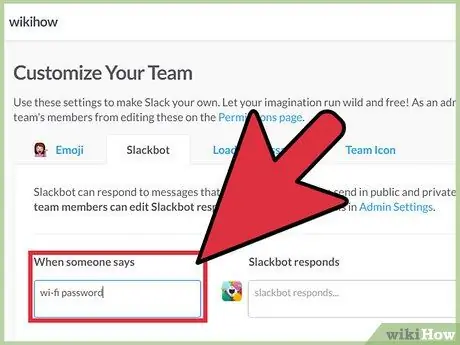
Žingsnis 6. Į lauką „Kai kas nors sako“pridėkite trigerio frazę
Atminkite, kad kiekvieną kartą, kai kas nors naudoja šią frazę „Slack“, „Slackbot“atsakys pasirinktu jūsų nurodytu tekstu.
Pvz., Jei lauke įvedate žodį „wifi slaptažodis“, galite nurodyti „Slackbot“atsakyti visiems, kurie įveda šį žodį naudodami „WiFi“tinklo slaptažodį
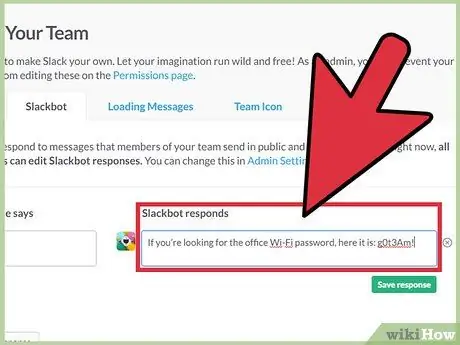
7. Įtraukite atitinkamus atsakymus į stulpelį „Slackbot atsako“
Kai komandos narys įveda trigerį ar frazę, „Slackbot“atsako tuo, ką įvedate šiame lauke. Kai tai bus padaryta, pakeitimai bus išsaugoti automatiškai.
Pvz., Jei ankstesniame stulpelyje naudojote frazę „wifi slaptažodis“, galite įvesti „password: g0t3Am!“šioje skiltyje
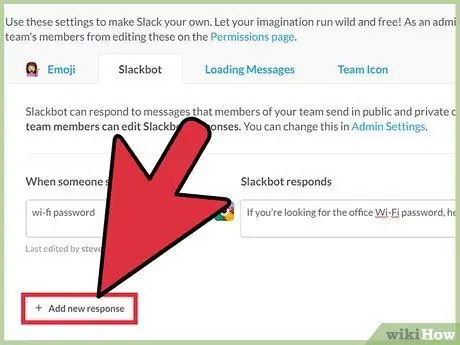
8. Norėdami pridėti kitą pasirinktinį atsakymą, spustelėkite „ + Pridėti naują atsakymą“
Taip pat galite sukurti kitus atsakymus arba prireikus sugrįžti į šį puslapį vėliau. Jei ne, jau galite uždaryti naršyklės langą arba skirtuką.
Patarimai
- Visų kanalo narių priminimai negali būti atidėti.
- „Slack“neleidžia vartotojams kurti pasikartojančių priminimų kitiems komandos nariams.






